Oglas
di editor "/> Evo posta za glazbene štrebere. Jeste li ikada željeli napraviti MIDI datoteku partitura kako biste lako naučili glazbu? Jeste li se potrudili pronaći besplatan program za notaciju koji se može koristiti? Besplatan midi editor koji iz rezultata može stvoriti pristojne MIDI datoteke? MuseScore mogu to i više - sve besplatno!
MuseScore je vrlo jednostavan za upotrebu. Ima jednostavno grafičko sučelje koje je vrlo lako razumjeti i započeti s. Kad jednom krenete, pomoću tipkovnih prečaca možete raditi o svemu - tada se stvarno krećete. Kada završite, jednostavno spremanje kao PDF ili reprodukciju zvuka i zvukova instrumenta za svako osoblje i izvoz kao MIDI.
Ljepota ovog midi urednika zaista leži u mentalitetu otvorenog koda koji stoji iza njega. Izvrsno je priručnik i forum za prijedloge, pomoć, trikove i obavijesti o pogreškama. Osim toga, postoji cijela zajednica glazbenika geeka koji podržavaju ovu aplikaciju.
Aplikacija je dostupna za više platformi i podržava mnoštvo različitih mogućnosti uvoza i izvoza, što ga čini jednostavnim za korištenje s drugim programima
Lilypond Kako napraviti svoju notnu glazbu uz LilyPond Čitaj više . Ovo je sjajna vijest ako želite glazbu lako otpisati pomoću MuseScore-a i ispisati je pomoću prekrasne glazbene tipografije Lilyponda.Stvorite novu ocjenu
Prilikom stvaranja novog rezultata čarobnjak MuseScore-a radi s vama težak posao. Ispunite pojedinosti, odaberite svoje instrumente, vremenski potpis i ključ i spremni ste za rad.
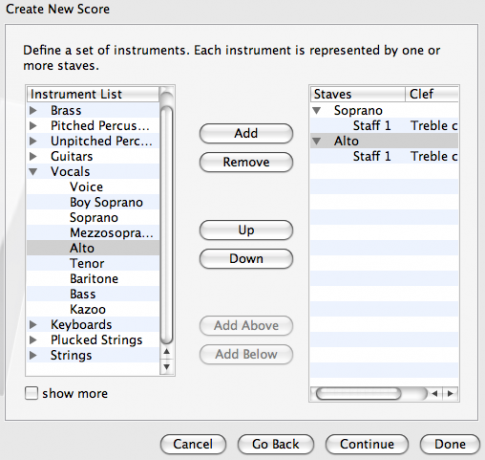
Unos osnovnih bilješki
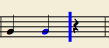 Kliknite na mjeru na kojoj želite započeti pisanje, odaberite trajanje bilješke na alatnoj traci i pritisnite N s lijeve strane trajanja bilješke da biste naznačili da želite započeti s unosom bilješki. Zatim kliknite liniju (ili razmak) bilješke da biste je postavili. Nastavite dok ne završite, a zatim kliknite ESC da biste prestali unositi bilješke.
Kliknite na mjeru na kojoj želite započeti pisanje, odaberite trajanje bilješke na alatnoj traci i pritisnite N s lijeve strane trajanja bilješke da biste naznačili da želite započeti s unosom bilješki. Zatim kliknite liniju (ili razmak) bilješke da biste je postavili. Nastavite dok ne završite, a zatim kliknite ESC da biste prestali unositi bilješke.
To je još brže sa tipkovni prečaci: Kliknite na svoju mjeru; unesite N za upisivanje bilješki; trajanje bilješki odabire se brojevima (5 = izrezivanje / četvrtina bilješke); upotrijebite točku zaustavljanja (razdoblje) da biste naznačili točkastu bilješku; upišite slovo napomena da biste ih unijeli ili SPACE da biste unijeli odmor; ponovo tipkajte N da biste zaustavili unošenje bilješki. Imajte na umu da gumb DEL znači UNDO - to nije poput pisanja teksta.
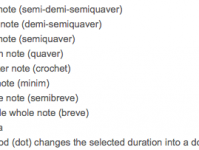
Ako ga imate, također možete koristiti MIDI tipkovnicu za upis rezultata. Siguran sam da to stvari čini još bržim!
akordi
Akordi se postižu bilo klikom na mjesto gdje želite staviti bilješku ili pomoću prečaca. Držanje promjene će dodati akorde nota (neki Mac korisnici trebaju pritisnuti i tipku FUNCTION).

Više glasova na istoj liniji
Ponekad morate dodati drugi glas osoblju ili dodati glasovir u drugačijem ritmu drugim notama koje su već u mjeri. Da biste to učinili, unesite svoj prvi redak kao normalno. Zatim kliknite na prvu bilješku gdje se crta rastavlja i upišite N. Na alatnoj traci odaberite drugi glas iz četiri obojena broja. Zatim unesite kao normalno.
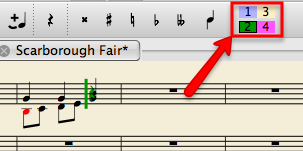
Kopiraj i zalijepi
Označite svoj odabir klikom na prvu, pritiskom na SHIFT, a zatim na zadnju bilješku. Za rezanje i lijepljenje koristite izbornik za uređivanje ili CTRL-C i CTRL-V (CMD za Mac). Zalijepite klikom na bilješku točno tamo gdje treba ići prva nota vašeg kopiranog odabira. To može značiti da tamo trebate unijeti bilješku samo za lijepljenje.
Tempo
Izaberite osnovni tempo za cijeli komad Zaslon> Ploča za reprodukciju. Isprobajte ga igrajući komad i precizno odredite koja brzina želite.
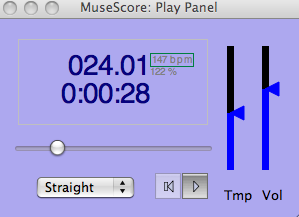
Ako želite, tempo za svaki odjeljak možete označiti različito u rezultatu. Dodajte tempo oznake klikom na prvu bilješku i odabirom Stvori> Tekst> Tempo. Zatim odaberite odgovarajući tempo s popisa i po potrebi prilagodite BPM. To će utjecati na reprodukciju i može biti vrlo korisno.
Vrijeme / ključni potpisi, dinamika i uljepšavanja
Dinamika, ključne promjene, promjene tempa, linije crta, ponavljanja i ostale oznake mogu se staviti u rezultat, a neke će utjecati na reprodukciju. Ići Zaslon> Paleta i vidjet ćete sve mogućnosti. Uglavnom morate stavku povući u partituru i ostaviti je da se zakači na bilješku ili traku koja se već nalazi u ocjeni.
Miješanje i stvaranje MIDI datoteka
Prije nego što datoteku spremite kao MIDI (što je doista tako jednostavno Datoteka> Spremi kao), možete malo miješati da označite pojedine dijelove ili promijenite zvuk svakog instrumenta. Ići Zaslon> Miksera da biste dobili ploču za miješanje na kojoj možete mijenjati glasnoću pojedinih dijelova i mijenjati zvukove.
Postoje muti / solo potvrdni okviri koji su izvrsni za reprodukciju u MuseScore-u, ali za pravljenje MIDI datoteka morat ćete koristiti kontrolu glasnoće da biste bili sigurni (dobro, svejedno to radite na Mac-u). Da biste pojedinu crtu dodatno istaknuli, pokušajte je s glasnijim instrumentom, poput klavira.
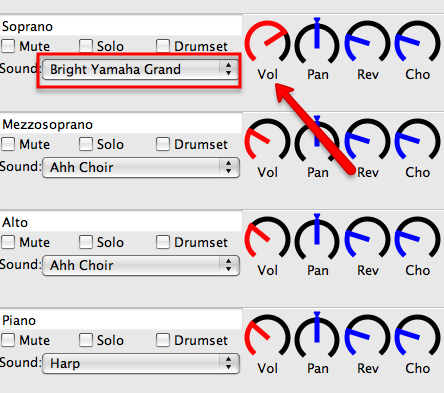
Korištenje alternativnih zvučnih fontova
Ako ste totalni glazbeni geek, možda će vam se svidjeti da vaš MIDI zvuči malo bolje. MuseScore omogućuje vam upotrebu različitih zvučnih fontova, koji se mogu dovoljno jednostavno dodati pomoću ovih uputa (To je GM datoteka ti želiš). Mogu vam od srca preporučiti Fluidni font zvuka, ali ima dosta drugih okolo da isprobaju.
Preuzmi MuseScore Besplatno!
MuseScore je fantastičan, besplatan za upotrebu glazbeni program za notaciju 7 glazbenih aplikacija za pisanje glazbe bilo gdjeJeste li sljedeći Mozart? Želite li oloviti sljedeći svjetski hit svog benda? Ako je tako, trebat će vam neki alati za pisanje nota. Čitaj više uz mogućnost izvoza u obliku MIDI, PDF ili drugog formata. Dostupan je za više operativnih sustava, zato potražite! Onda se vratite ovdje i javite nam što mislite o programu.
Ange je diplomirana studentica internetskih studija i novinarstva koja obožava rad na mreži, pisanje i društvene mreže.
